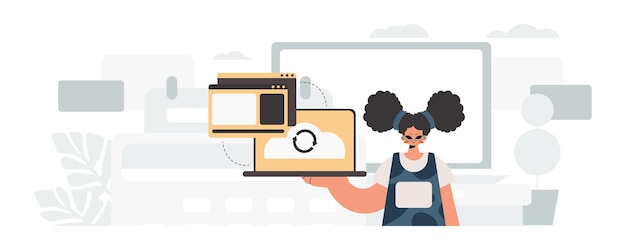Czy wiesz, że zrzut ekranu to naprawdę przydatne narzędzie? Pozwala na szybkie uchwycenie i udostępnienie obrazu, który aktualnie widzisz na swoim ekranie. Możliwości jego wykorzystania są naprawdę szerokie – od dzielenia się informacjami, przez dokumenty, aż po różnorodne obrazki.
Zachęcam do zapoznania się z metodami robienia zrzutów ekranu. Możesz to zrobić zarówno na komputerze, jak i na laptopie, a nawet w przeglądarkach internetowych. Oto kilka praktycznych wskazówek, które mogą okazać się pomocne:
- wykorzystaj skróty klawiszowe,
- skorzystaj z wbudowanych narzędzi systemowych,
- użyj aplikacji do zrzutów ekranu,
- edytuj zrzuty ekranu przed ich udostępnieniem,
- zapewnij odpowiednią jakość obrazu.
Jak zrobić zrzut ekranu na komputerze?
Aby zrobić zrzut ekranu na komputerze, istnieje kilka prostych metod, które różnią się w zależności od używanego systemu operacyjnego.
W Windows najłatwiejszym sposobem jest skorzystanie z klawisza Print Screen (PrtScn). Po naciśnięciu tego klawisza obraz całego ekranu trafia do schowka. Wystarczy potem wkleić go do programu graficznego, takiego jak Paint, używając kombinacji Ctrl + V.
Inne możliwości to:
- użycie skrótu klawiszowego Windows + Print Screen, co automatycznie zapisuje zrzut ekranu w folderze „Zrzuty ekranu” w sekcji „Obrazy”,
- skorzystanie z kombinacji Alt + Print Screen, która pozwala na skopiowanie obrazu jedynie aktywnego okna do schowka, co również można wkleić w edytorze graficznym.
Dla tych, którzy szukają bardziej zaawansowanych rozwiązań, dostępne jest narzędzie Snip & Sketch. Umożliwia ono wybranie konkretnego obszaru ekranu do przechwycenia, co daje większą swobodę w dokumentowaniu tego, co się dzieje na ekranie. Zrzuty ekranu są nie tylko pomocne w rejestrowaniu błędów, ale także w tworzeniu instrukcji czy dzieleniu się wizualnymi informacjami.
Jakie są najprostsze metody na zrzut ekranu w systemie Windows?
w systemie Windows dostępnych jest wiele prostych sposobów na robienie zrzutów ekranu, co może okazać się niezwykle pomocne w codziennym korzystaniu z komputera. Oto kilka najważniejszych metod:
- Print Screen (PrtScn): naciśnięcie tego klawisza sprawia, że cały ekran zostaje skopiowany do schowka, później można łatwo wkleić obraz do programów graficznych, takich jak Paint, korzystając z kombinacji Ctrl + V,
- Windows + Print Screen: ta kombinacja automatycznie zapisuje zrzut ekranu jako plik w folderze „Zrzuty ekranu” w sekcji „Obrazy”, to szybki sposób na uchwycenie całej zawartości ekranu bez zbędnych etapów,
- Alt + Print Screen: dzięki tej kombinacji klawiszy można skopiować tylko aktywne okno do schowka, jest to szczególnie użyteczne, gdy pracujemy z wieloma aplikacjami i chcemy uchwycić jedynie to, co jest aktualnie na wierzchu,
- Windows + Shift + S: użycie tej metody uruchamia narzędzie Wycinanie, pozwala ono zaznaczyć konkretny fragment ekranu do przechwycenia, po wybraniu obszaru obraz trafia do schowka, co umożliwia jego szybkie wklejenie w edytorze.
te metody są nie tylko łatwe w obsłudze, ale także niezwykle efektywne. Dzięki nim użytkownicy systemów Windows 10 i 11 mogą szybko i sprawnie tworzyć zrzuty ekranu, co jest idealne do dokumentowania istotnych informacji oraz dzielenia się nimi z innymi.
Jak zapisać i edytować zrzut ekranu po jego wykonaniu?
Po zrobieniu zrzutu ekranu masz kilka możliwości jego zapisu i edytowania. Możesz:
- skopiować obrazek do schowka, a następnie wkleić go do programu graficznego, jak Microsoft Paint, używając kombinacji klawiszy Ctrl + V,
- korzystać z opcji automatycznego zapisu, na przykład po naciśnięciu Windows + Print Screen, aby znaleźć zrzut w folderze „Zrzuty ekranu” w sekcji „Obrazy”,
- używać narzędzia Wycinanie w Windows, które pozwala na edytowanie zrzutów od razu po ich wykonaniu, dodając notatki oraz rysunki,
- wykorzystać Snip & Sketch, które oferuje jeszcze więcej funkcji, takich jak przycinanie i adnotacje, a zapisane zrzuty mogą być w różnych formatach, co czyni je bardziej wszechstronnymi.
Edycja zrzutów ekranu jest istotnym krokiem, który umożliwia lepsze przedstawienie informacji i dostosowanie ich do własnych potrzeb.
Jak przechwytywać zrzuty ekranu w przeglądarkach internetowych?
Aby z łatwością wykonywać zrzuty ekranu w przeglądarkach takich jak Firefox czy Chrome, masz do wyboru kilka interesujących opcji. Możesz skorzystać z funkcji, które są już wbudowane w te przeglądarki, lub zdecydować się na instalację dodatkowych rozszerzeń.
W Firefoxie wystarczy kliknąć prawym przyciskiem myszy na stronie i wybrać „Zrób zrzut ekranu”, aby natychmiast zapisać to, co widzisz.
Z kolei w Chrome możesz sięgnąć po narzędzia deweloperskie. Wystarczy nacisnąć klawisz F12, a następnie przejść do zakładki „Zrzut ekranu”, gdzie znajdziesz różnorodne opcje, takie jak:
- zrzut całej strony,
- zrzut tylko fragmentu strony.
Rozszerzenia to kolejny sposób, który pozwala poszerzyć Twoje możliwości. Istnieje mnóstwo dodatków, które oferują różne funkcje, takie jak:
- edytowanie zrzutów,
- dodawanie adnotacji.
Przykładem mogą być narzędzia „Awesome Screenshot” i „Lightshot”, które cieszą się dużą popularnością.
Te metody sprawiają, że przechwytywanie zawartości stron internetowych staje się proste i wygodne, co może okazać się niezwykle przydatne zarówno w pracy, jak i podczas nauki.
Jak wykonać zrzut ekranu na laptopie Apple?
Na laptopie Apple wykonanie zrzutu ekranu jest niezwykle proste dzięki skrótom klawiszowym. Jeśli chcesz uchwycić:
- cały ekran, wystarczy nacisnąć kombinację Command + Shift + 3, a zrzut automatycznie zapisze się na pulpicie,
- tylko wybrany fragment ekranu, użyj skrótu Command + Shift + 4. Po aktywacji tej kombinacji kursor zmieni się w krzyżyk, co umożliwi zaznaczenie odpowiedniego obszaru.
Po zwolnieniu przycisku myszy zrzut również znajdzie się na pulpicie. Co więcej, po wykonaniu zrzutu w dolnym rogu ekranu pojawi się miniatura. Możesz ją wykorzystać do szybkiej edycji lub udostępnienia obrazu innym. Zrzuty ekranowe są świetnym narzędziem nie tylko do dokumentowania problemów, ale również do dzielenia się wizualnymi informacjami, które mogą być pomocne dla innych.
Jakie są najlepsze aplikacje do przechwytywania ekranu?
Na rynku dostępnych jest wiele aplikacji do przechwytywania ekranu, które oferują szereg interesujących funkcji, takich jak edytowanie, nagrywanie wideo czy dodawanie adnotacji. Oto kilka z nich, które cieszą się popularnością:
- Snagit: to wszechstronne narzędzie łączy w sobie funkcje przechwytywania ekranu z edytorem wideo, umożliwia robienie zrzutów ekranu oraz ich późniejsze edytowanie, co sprawia, że jest doskonałym wyborem do dokumentowania błędów oraz tworzenia praktycznych instrukcji.
- Camtasia: to bardziej zaawansowane rozwiązanie do nagrywania wideo, które również pozwala na przechwytywanie ekranu, zdobyła uznanie dzięki swoim rozbudowanym możliwościom edycyjnym, które umożliwiają tworzenie profesjonalnych filmów z narracją oraz efektami specjalnymi.
- Ashampoo Snap: ta aplikacja wyróżnia się prostym interfejsem oraz różnorodnymi opcjami przechwytywania – można zarejestrować cały ekran, aktywne okno lub wybrany obszar, zawiera edytor, który pozwala na dodawanie adnotacji oraz efektów.
- LightShot: to darmowe narzędzie, które umożliwia błyskawiczne przechwytywanie zrzutów ekranu oraz ich edytowanie, użytkownicy mogą łatwo zaznaczyć interesujący ich fragment ekranu i dodać notatki lub rysunki.
- Greenshot: kolejne darmowe oprogramowanie, które pozwala na natychmiastową edycję zrzutów ekranu, ułatwia dodawanie adnotacji i umożliwia zapis zrzutów w różnych formatach.
Wybór odpowiedniej aplikacji do przechwytywania ekranu powinien być dostosowany do Twoich indywidualnych potrzeb. Jeśli regularnie robisz zrzuty ekranu i chcesz je edytować, warto rozważyć Snagit lub Camtasia. Natomiast dla prostszych zadań wystarczą LightShot lub Greenshot. Te programy znacząco ułatwiają pracę z zrzutami ekranu, co ma ogromne znaczenie w kontekście dokumentowania błędów, zbierania informacji czy tworzenia instrukcji.